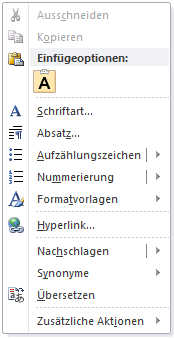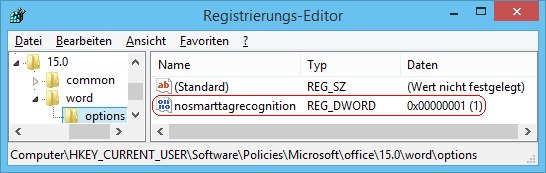|
Die AutoKorrektur-Funktion bietet zusätzliche Aktionen, wie z. B. bei einem Datum im Dokument den Outlook-Kalender mit dem angegebenen Datum öffnen, an. Diese zusätzlichen Funktionen können über den Kontextmenüpunkt "Zusätzliche Aktionen" aufgerufen werden.
Für die Deaktivierung über die Benutzeroberfläche sind einige Schritte erforderlich. Alternativ steht die Möglichkeit per Vorgabe in der Registrierung zur Deaktivierung bereit. In diesem Fall kann ein Benutzer die Funktionen auch nicht mehr über die Benutzeroberfläche aktivieren.
So geht's (Benutzeroberfläche):
- "" > ""
- Auf der Seite "" klicken Sie auf die Schaltfläche "".
- Im Dialogfeld "" auf die Registerseite "" wechseln.
- Aktivieren bzw. Deaktivieren Sie die Option ""
- Übernehmen Sie die Änderungen mit "".
So geht's (Registrierung):
- Starten Sie "%windir%\regedit.exe" bzw. "%windir%\regedt32.exe".
- Klicken Sie sich durch folgende Schlüssel (Ordner) hindurch:
HKEY_CURRENT_USER
Software
Policies
Microsoft
Office
[Version]
Word
Options
Falls die letzten Schlüssel noch nicht existieren, dann müssen Sie diese erstellen. Dazu klicken Sie mit der rechten Maustaste in das rechte Fenster. Im Kontextmenü wählen Sie "Neu" > "Schlüssel". Ersetzen Sie dabei "[Version]" durch "14.0" (Office 2010) oder "15.0" (Office 2013).
- Doppelklicken Sie auf den Schlüssel "NoSmartTagRecognition".
Falls dieser Schlüssel noch nicht existiert, dann müssen Sie ihn erstellen. Dazu klicken Sie mit der rechten Maustaste in das rechte Fenster. Im Kontextmenü wählen Sie "Neu" > "DWORD-Wert" (REG_DWORD). Als Schlüsselnamen geben Sie "NoSmartTagRecognition" ein.
- Ändern Sie den Wert ggf. von "0" (anzeigen) auf "1" (nicht anzeigen).
- Die Änderungen werden ggf. erst nach einem Neustart aktiv.
Office-Versionen:
| Schlüssel: |
Bezeichnung: |
| 14.0 |
Office 2010 |
| 15.0 |
Office 2013 |
Hinweise:
- NoSmartTagRecognition:
0 = Der Kontextmenüpunkt "Zusätzliche Aktionen" (der AutoKorrektur) wird angezeigt. (Standard)
1 = Der Kontextmenüpunkt "Zusätzliche Aktionen" (der AutoKorrektur) wird nicht mehr angezeigt.
- Ändern Sie bitte nichts anderes in der Registrierungsdatei. Dies kann zur Folge haben, dass Windows und/oder Anwendungsprogramme nicht mehr richtig arbeiten.
|